로지텍 G PRO 무선마우스 리뷰
- # 리뷰 및 후기
- 2020. 10. 29.

로지텍 지프로 무선 마우스 리뷰

올초에 구매해서 현재까지 잘 쓰고 있던 로지텍 G703 무선 마우스가 벌써 고장이 났다. 마우스 커서 움직이는 것도 잘되고, 클릭도 잘되는데 휠을 상하로 움직여도 화면 스크롤이 되지 않았다. 그렇다. 마우스 휠이 고장 난 것이다. 로지텍 마우스 AS 기간은 2년이라 AS를 받으면 돼서 큰 걱정은 없지만. AS 보내 놓고 대신 사용할만한 마우스가 없었다.

AS 보내 놓고 사용할만한 마우스를 찾던 도중 로지텍 G703 상위 모델인 "로지텍 G PRO 무선 마우스"가 눈에 들어왔다. 내일 당장 쓰기 위해서 나는 쿠팡에서 로켓배송으로 구매했다. 당시 구매 가격은 168,980원이었다. 해당 제품은 병행 수입 상품이 아니라 국내 정식 발행 상품이다. 참고로 병행 상품은 로지텍 공식 A/S가 불가하기 때문에 고장 나면 사설 업체에 수리를 맡겨야 한다.

거의 17만 원 돈 주고 구매한 후, 며칠 지나서 보니 할인 행사를 하는지 129,000원으로 바뀌어있었다.. 현재 일시 품절 상태이긴 하지만.. 뭔가 손해를 본 느낌이 든다.

쿠팡 로켓배송이라 주문 다음날 받은 "로지텍 G PRO 무선 마우스". 모델명은 M-R0070이다.

로지텍 G PRO 무선 마우스 배터리 수명은 기본 조명 사용 시 48시간, 조명 OFF 시 최대 60시간까지 사용할 수 있다. 마우스 센서는 HERO이며, DPI는 최소 100에서 최대 16,000까지 설정할 수 있다. 그리고 파워플레이(마우스 무선 충전 기기) 사용이 가능하며, 로지텍에서 제공하는 소프트웨어를 통해 RGB 조명 색깔도 자유롭게 설정할 수 있다.
참고로 로지텍 파워 플레이의 가격은 139,000원이다.

박스를 개봉하니 영롱한 자태를 하고 있는 지프로 마우스가 바로 보이네요.

구성품들은 이렇게 작은 박스에 나눠서 들어있습니다. 패키징은 예쁘게 잘해놓은 것 같아요.

마우스 외 구성품은 마우스 사이드 버튼 커버, 로지텍 USB 동글, 수신기(본체와 거리가 멀거나 끊길 때 사용), 길이 2M USB 케이블(충전 또는 업데이트용), 설명서입니다. 참고로 수신기는 USB 케이블과 연결해서 사용하는 것입니다.
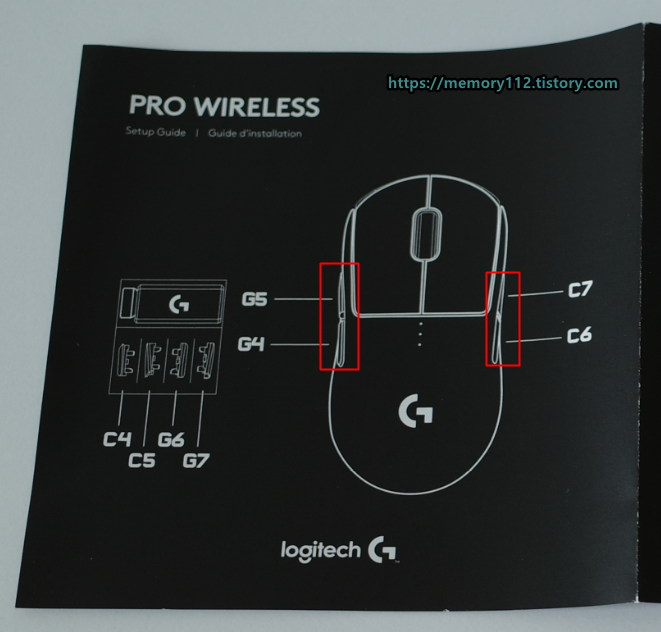
마우스 사이드 버튼 캡(튀어나온 부분 있음) 또는 커버(튀어나온 부분 없음)는 위 사진처럼 사용하는 자리가 정해져 있습니다.

사이드 버튼 캡 또는 커버를 사용하면 오른손잡이든 왼손잡이든 상관없이 사이드 버튼을 더욱 편하게 이용할 수 있습니다. 참고로 본인은 사이드 버튼을 전혀 사용하지 않기 때문에. 사이드 버튼 4개 모두 튀어나온 부분이 없는 버튼 커버로 바꿀 것입니다.

마우스 밑면에는 DPI 변환 버튼, 전원, 파워플레이 무선 충전 패드와 연동하기 위한 모듈 슬롯과 USB 동글 보관 공간이 있습니다. USB 동글 보관 공간이 있으니 집이 아닌 다른 곳으로 가지고 이동할 때 잃어버릴 일은 없을 것 같네요.

로지텍 G703 마우스의 경우에는 기본 구성품으로 10g짜리 무게추가 있는데. 지프로에는 무게추가 빠져있습니다. 로지텍 지프로 무선 마우스의 강점이 '가벼움'인 만큼 10g짜리 무게추가 구성품에서 빠진 것이 이해가 조금 되긴 하네요. 참고로 지프로 마우스는 무게가 80g이고, G703 Hero는 95g입니다.

USB 동글을 자세히 보면 PRO라는 문구가 적힌 것을 확인할 수 있습니다. G703과 비교해보니 USB 동글 모델명은 똑같이 C-U0008이네요.

이제 G703 Hero 제품과 디자인을 비교해봅시다. 일단 마우스 윗 면에는 마우스 휠 아래에 DPI 변환 버튼이 있는 것 말고는 큰 차이가 없습니다. G PRO 무선의 경우에는 DPI 변환 버튼이 마우스 밑면에 있습니다. 의도하지 않은 DPI 변경을 방지하기 위해서입니다.
참고로 G703 Hero 제품에는 그립감을 높이기 위해 인터넷에서 논슬립 패치를 구매해 장착했습니다.

마우스 우측면 비교 샷입니다.
G PRO는 우측 면에 사이드 버튼이 2개 있지만 G703은 사이드 버튼이 없습니다. 그리고 사진상으로 잘 나타나는지는 모르겠지만 G703 Hero는 등 높이가 높고, G PRO는 등 높이가 낮습니다. 등 높이 부분은 취향을 많이 타는 부분이라 무엇이 더 좋다고 딱 잘라 말할 순 없겠네요.

마우스 우측면 비교 샷입니다. 사이드 버튼의 크기와 모양이 조금 다릅니다. G703 Hero의 경우 사이드 버튼이 엄청 큽니다. 개인적으로 이 부분은 정말 불호입니다. 저는 사이드 버튼은 전혀 사용하지 않지만 버튼 크기가 커서 쓸데없이 많이 눌리게 되더라고요.

이번에는 마우스 밑 면 비교 샷입니다. G PRO는 좌측에 DPI 변환 버튼이 있습니다. 그 외 디자인(패턴, 미끌림 고무 패드 모양 등)도 약간 다릅니다.

마지막으로 RGB 조명 비교 샷입니다. G703은 마우스 휠 쪽에도 RGB 조명이 나오네요.

USB 케이블과 연결해 충전하고 있는 모습입니다. 충전 중인 상태에서도 마우스는 계속해서 사용할 수 있습니다.

충전이 어느 정도 되었다면 이제 무선으로 자유롭게 사용하면 됩니다. 이 마우스를 며칠 사용해보고 내린 개인적인 평은 "그립감도 좋고, 휠 구분감도 적당해서 매우 만족스럽다"입니다. 이전에 사용하던 로지텍 G703 hero 제품보다 G PRO의 만족도가 훨씬 높았어요. 이제부터 저의 인생 마우스는 로지텍 G PRO 무선 마우스예요. G703 Hero는 A/S 받고 나서 서브용으로만 사용해야겠어요.

만약 마우스가 너무 가벼워서 좀 더 무겁게 사용하고 싶다면. 구성품에는 없는 10g짜리 무게추를 개인적으로 구해서 로지텍 G PRO 마우스 밑 면에 있는 커버를 열어 이렇게 무게추를 끼워서 사용하면 됩니다.

사이드 버튼 커버는 이렇게 분리가 됩니다. 손톱으로 분리하면 됩니다. 생각보다 쉽게 빠져요.

사이드 커버 위치를 입맛대로 변경하고 싶다면 구성품에 있는 사이드 버튼 커버를 자리에 맞게 꽂아서 사용하면 됩니다.

저 같은 경우에는 사이드 버튼은 전혀 이용하지 않기 때문에. 이렇게 납작한 커버를 장착했습니다. 사이드 버튼 눌림이 없도록 말이죠. 사이드 버튼을 많이 이용하시는 분이라면 버튼 캡을 양쪽에 2개씩 장착해서 써도 됩니다.

저는 그립감을 높이기 위해 인터넷에서 구매한 논슬립 패치를 장착했습니다. 그립감이 전보다 훨씬 좋아졌어요. 물론 이것도 취향을 타는 부분이니 많이 생각해보고 사시길..

